JavaScript - один из самых популярных языков программирования, используемый для создания интерактивных элементов на веб-страницах. Если вы являетесь пользователем Safari и хотите включить поддержку JavaScript, вам потребуются определенные инструкции и настройки.
Сначала откройте браузер Safari и перейдите в раздел "Настройки". Для этого щелкните на пункте меню "Safari" в верхней части экрана и выберите "Настройки".
Затем перейдите на вкладку "Безопасность". На этой вкладке вы найдете различные опции и настройки безопасности браузера Safari, в том числе возможность включить или отключить поддержку JavaScript.
Чтобы включить JavaScript, убедитесь, что поле "Включать JavaScript" отмечено флажком. Если флажок не установлен, установите его, чтобы активировать поддержку JavaScript в Safari. После этого сохраните изменения и закройте окно настроек.
Теперь вы включили JavaScript в браузере Safari и можете наслаждаться полной функциональностью сайтов, использующих этот язык программирования. Помните, что JavaScript может быть использован не только для создания интерактивных элементов на страницах, но и для внедрения вредоносного кода. Поэтому будьте осторожны, переходя на ненадежные и подозрительные сайты.
Включение JavaScript в Safari

Для того чтобы использовать все возможности JavaScript в браузере Safari, необходимо включить эту функцию в настройках браузера. В данной статье мы рассмотрим, как выполнить эту операцию.
- Откройте браузер Safari.
- Перейдите в меню "Настройки". Для этого нажмите на значок "Safari" в верхнем левом углу экрана и выберите пункт меню "Настройки".
- В появившемся окне "Настройки" выберите вкладку "Безопасность".
- Убедитесь, что включена опция "Включить JavaScript". Если она неактивна, поставьте галочку напротив этой опции.
- После включения JavaScript можно закрыть окно настроек и начать пользоваться всеми функциями, которые предоставляет JavaScript.
Помните, что включение JavaScript может привести к повышенным рискам в отношении безопасности в браузере. Убедитесь, что вы используете обновленную версию Safari и имеете активированное антивирусное программное обеспечение для защиты от вредоносных программ.
Открытие настроек Safari
Для включения JavaScript в Safari необходимо открыть настройки браузера. Для этого следуйте инструкциям:
- Откройте браузер Safari на своем устройстве.
- В верхней части экрана найдите и нажмите на меню Safari.
- В выпадающем списке выберите пункт "Настройки".
- В появившемся окне выберите вкладку "Безопасность".
На странице "Безопасность" вы сможете найти настройки для включения или отключения JavaScript. Поставьте галочку напротив пункта "Включить JavaScript", чтобы активировать эту функцию в браузере Safari. После этого нажмите на кнопку "Готово", чтобы сохранить изменения.
Переход в раздел "Безопасность"
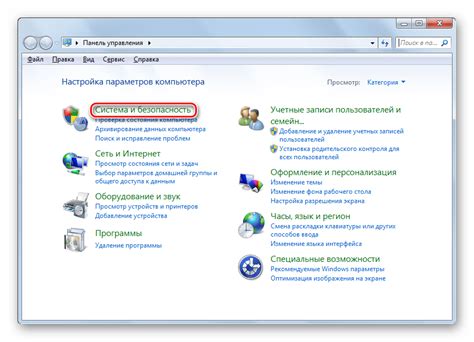
Для включения JavaScript в Safari необходимо воспользоваться настройками безопасности браузера. Прежде всего, откройте браузер Safari на вашем устройстве.
Затем, в верхней части экрана найдите пункт меню "Safari" и щелкните на нем. В выпадающем меню выберите пункт "Настройки" или нажмите сочетание клавиш "Command" + ",".
После этого в открывшемся окне настройки найдите вкладку "Безопасность". Она находится в верхней части окна и оформлена значком щита.
Когда вы перешли в раздел "Безопасность", прокрутите страницу вниз до раздела "Включить JavaScript". Здесь вам будет предложено установить флажок напротив пункта "Включить JavaScript". Убедитесь, что флажок установлен.
После того как вы активировали опцию "Включить JavaScript", закройте окно настроек и перезагрузите браузер Safari. Теперь JavaScript будет включен и вы сможете пользоваться всеми функциями и возможностями, которые этот язык предоставляет.
Проверка состояния JavaScript

Перед тем как начать включать JavaScript в Safari, необходимо убедиться, что он уже не включен:
- Откройте Safari.
- Нажмите на меню "Safari" в верхней панели.
- Выберите "Настройки".
- Перейдите на вкладку "Безопасность".
- Убедитесь, что галочка напротив "Включить JavaScript" установлена.
Если галочка уже установлена, значит JavaScript включен, и вы можете начинать использовать его на веб-страницах. В противном случае, установите галочку и перезагрузите Safari, чтобы включить JavaScript. Теперь вы готовы приступить к использованию JavaScript в Safari.
Включение JavaScript
Чтобы включить JavaScript в Safari, выполните следующие шаги:
- Откройте браузер Safari на вашем устройстве.
- В верхней панели меню выберите "Safari" и перейдите к "Настройкам".
- В открывшемся окне выберите вкладку "Безопасность".
- Убедитесь, что в разделе "Включить JavaScript" стоит галочка.
После выполнения этих шагов JavaScript будет включен в Safari и вы сможете полноценно пользоваться интерактивными функциями веб-сайтов.
Примечание: Включение JavaScript в Safari может быть полезно для использования различных онлайн-сервисов, игр и других веб-приложений, зависящих от этого языка программирования.
Наслаждайтесь полноценным взаимодействием с веб-сайтами при помощи включенного JavaScript в Safari!
Перезагрузка Safari

Иногда, чтобы включить JavaScript в Safari, может потребоваться перезагрузка браузера. Перезагрузка позволяет очистить кэш и временные файлы, которые могут мешать нормальной работе браузера.
Если вы заметили, что JavaScript не работает в Safari, или возникают ошибки, попробуйте выполнить следующие шаги для перезагрузки браузера:
| 1. | Закройте все открытые вкладки. |
| 2. | Нажмите на значок "Safari" в левом верхнем углу экрана. |
| 3. | Выберите "Параметры" в выпадающем меню. |
| 4. | В открывшемся окне выберите вкладку "Расширения". |
| 5. | Удалите все установленные расширения, если таковые имеются. |
| 6. | Вернитесь на вкладку "Основные". |
| 7. | Поставьте галочку напротив "Открывать новые окна в пустой вкладке". |
| 8. | Закройте окно параметров, нажав на кнопку "Закрыть". |
| 9. | Перезапустите Safari, нажав на значок "Safari" и выбрав "Перезапустить". |
После перезагрузки браузера, попробуйте снова включить JavaScript и проверить его работу. Если проблема не была решена, рекомендуется связаться с технической поддержкой Apple или поискать решение на официальном сайте Safari.
Проверка работоспособности JavaScript

Если вы хотите убедиться, что JavaScript включен и работает в вашем браузере Safari, вам стоит выполнить несколько простых проверок:
1. Проверка включения JavaScript в настройках Safari Убедитесь, что JavaScript включен в настройках вашего браузера Safari. Для этого следуйте инструкциям:
| 2. Простые JavaScript-проверки Одним из простейших способов проверить работу JavaScript в Safari является создание простого скрипта:
Если вы видите надпись "JavaScript работает!" на странице, значит, JavaScript включен и работает. |
Если вы выполнили все эти проверки и JavaScript все еще не работает, возможно, у вас установлены какие-то дополнительные расширения или плагины, которые блокируют выполнение JavaScript. Попробуйте отключить их или обратитесь за помощью к технической поддержке.
Отключение блокировщиков JavaScript

Чтобы полностью включить JavaScript в браузере Safari, необходимо убедиться, что в настройках браузера отключены все блокировщики, которые могут препятствовать его работе. Вот несколько шагов, которые можно выполнить:
- Откройте браузер Safari и щелкните на пункте меню "Safari" в верхней панели.
- В выпадающем меню выберите пункт "Настройки".
- Откроется новое окно с настройками браузера. Перейдите на вкладку "Безопасность".
- В разделе "Веб-контент" убедитесь, что включена опция "Включить JavaScript". Если она уже включена, вы можете пропустить следующий пункт.
- Проверьте наличие блокировщиков рекламы или скриптов в разделе "Расширения". Если какие-либо блокировщики установлены, удалите их или временно отключите.
- После завершения всех изменений, закройте окно настроек и перезапустите браузер Safari.
После выполнения этих шагов, блокировщики JavaScript должны быть отключены и вы сможете полноценно использовать этот язык программирования в Safari для открытия интерактивных веб-страниц и приложений.
Обновление Safari до последней версии

Для работы с JavaScript в Safari рекомендуется всегда использовать последнюю версию браузера. Обновление Safari до последней версии не только улучшает производительность и стабильность работы, но и обеспечивает поддержку новых функций и технологий.
Вот несколько простых шагов, как обновить Safari до последней версии:
- Откройте приложение "App Store" на вашем устройстве.
- Перейдите на вкладку "Обновления" в нижней части экрана.
- Найдите Safari в списке доступных обновлений.
- Нажмите кнопку "Обновить" рядом с Safari.
- Дождитесь завершения загрузки и установки обновления.
После обновления Safari до последней версии вы сможете в полной мере использовать все возможности JavaScript в браузере. Если у вас возникли проблемы или вопросы при обновлении Safari, вы всегда можете обратиться за поддержкой к разработчикам или посетить официальный сайт Safari для получения дополнительной информации.